Cet article a été rédigé avec la collaboration de nos éditeurs(trices) et chercheurs(euses) qualifiés(es) pour garantir l'exactitude et l'exhaustivité du contenu.
L'équipe de gestion du contenu de wikiHow examine soigneusement le travail de l'équipe éditoriale afin de s'assurer que chaque article est en conformité avec nos standards de haute qualité.
Cet article a été consulté 8 385 fois.
Avez-vous des difficultés pour empêcher certains de vos contacts de vous appeler sur WhatsApp ? Tout d’abord, sachez qu'il est impossible de désactiver tous les appels WhatsApp, mais si vous n’avez pas envie de recevoir d'appels WhatsApp, vous avez la possibilité de désactiver les notifications WhatsApp ou d’utiliser le mode Ne pas déranger.
Étapes
Méthode 1
Méthode 1 sur 3:Bloquer les appels d'un contact
-
1Ouvrez l’application WhatsApp sur votre iPhone ou iPad. L'icône de l’application ressemble à une bulle de discussion verte avec un téléphone blanc à l'intérieur. Elle se trouve souvent sur l'écran d'accueil.
- En bloquant les appels du contact sélectionné, ses messages entrants seront également bloqués. Autrement dit, désactiver les appels WhatsApp revient aussi à désactiver les messages du contact en question.
-
2Appuyez sur Discussions. C’est l’icône qui ressemble à deux bulles qui se chevauchent en bas à droite de l'écran.
-
3Sélectionnez le nom du contact à bloquer.
- Si vous n’avez encore jamais discuté avec ce contact, son nom ne figura pas dans la liste. Dans ce cas, il suffit d’appuyer sur l'icône Nouvelle discussion, qui ressemble à un carré avec un crayon et qui est située en bas à droite de l'écran. Ensuite, sélectionnez le nom du contact se trouvant dans la liste qui s’affiche.
-
4Touchez le nom de la personne. Vous le verrez en haut de l'écran de discussion. En le faisant, son profil sera affiché.
-
5Balayez l’écran vers le bas puis sélectionnez Bloquer le contact. C’est l'un des trois liens rouges situés au bas du profil. En appuyant dessus, vous verrez un menu s'afficher.
-
6Touchez Bloquer. Ainsi tous les appels ainsi que les messages entrants de ce contact seront bloqués.Publicité
Méthode 2
Méthode 2 sur 3:Désactiver les notifications WhatsApp
-
1
-
2Appuyez sur Notifications. C’est l'icône rouge avec un carré blanc dans lequel se trouve un point blanc en haut à droite.
-
3Balayez l’écran vers le bas et appuyez sur WhatsApp. En le faisant, vous verrez une liste d'options de notification.
-
4Faites glisser le commutateur Autoriser les notifications sur Off . Tant que ce bouton est désactivé, vous ne recevrez plus de notifications de messages ou d’appels entrants de WhatsApp.Publicité
Méthode 3
Méthode 3 sur 3:Utiliser le mode Ne pas déranger
-
1Appuyez sur . En le faisant, vous ouvrirez le menu des paramètres de votre iPhone ou iPad. Vous trouverez cette icône sur l’écran d’accueil de votre périphérique.
- Bien qu'il n'existe aucun moyen de désactiver tous les appels entrants WhatsApp, vous pouvez les ignorer en activant le mode Ne pas déranger sur votre iPhone ou iPad.
- Lorsque ce mode est activé, vous ne recevez plus aucune notification, aucune vibration, ni aucun éclairage de l'écran.
-
2Appuyez sur Ne pas déranger. C’est l'icône violette avec un croissant de lune blanc à l’intérieur.
-
3Faites glisser le commutateur Ne pas déranger sur On . Cela permet de mettre sous silencieux tous les appels et alertes quand le téléphone est verrouillé.
- Si vous voulez, vous pouvez programmer ce mode pour qu'il s'active et se désactive automatiquement à certaines heures. Faites glisser le commutateur Programmé sur On. Ensuite, définissez les jours et les heures que vous voulez.
Publicité
Conseils
- Si vous bloquez une personne sur WhatsApp sans le savoir, vous pouvez la débloquer facilement.
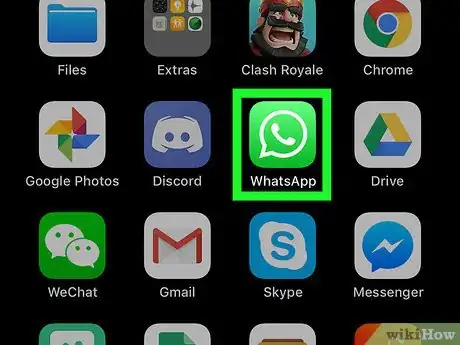
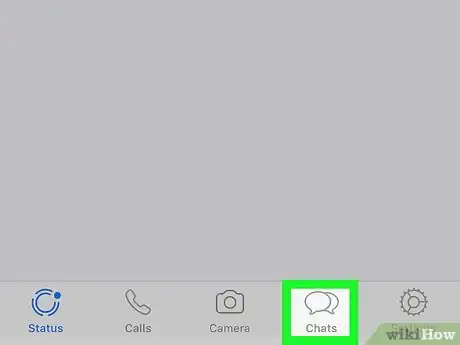
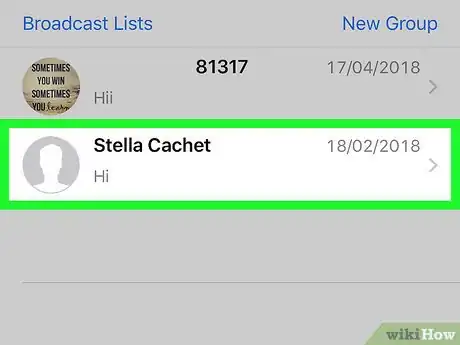
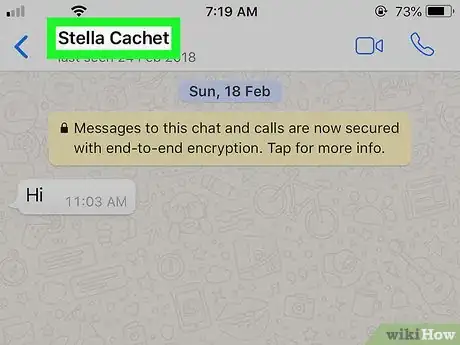
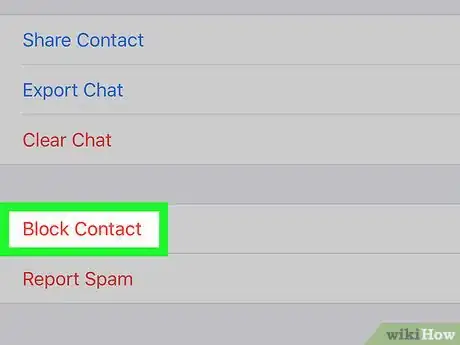
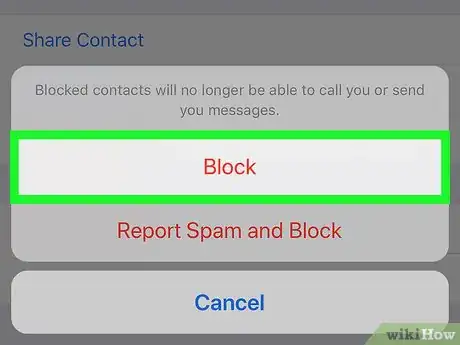
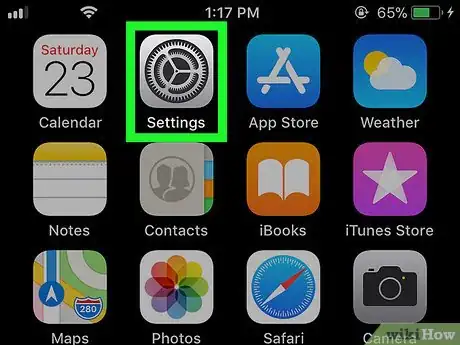
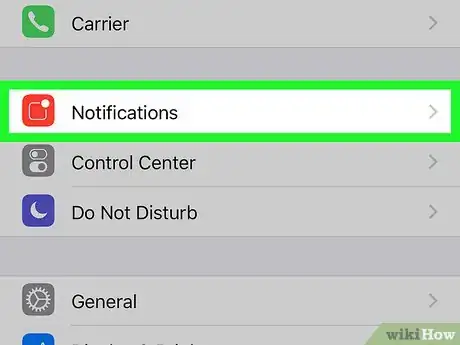
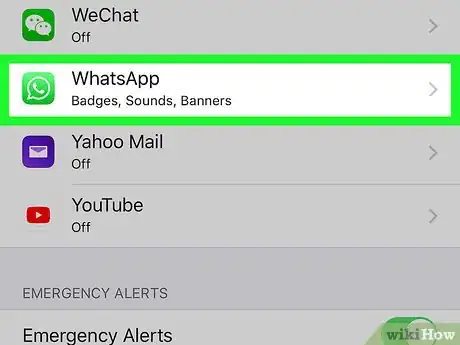
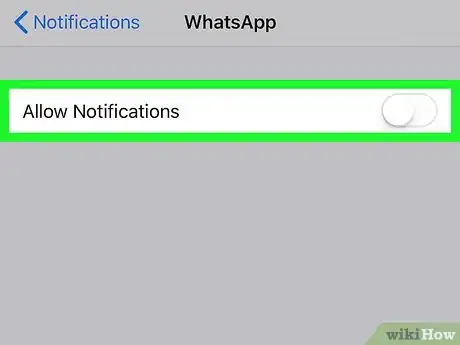
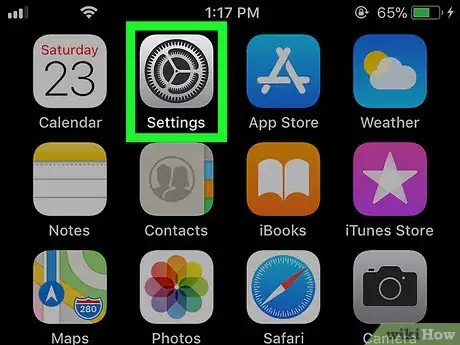
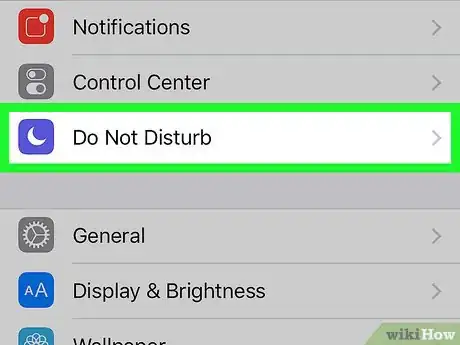
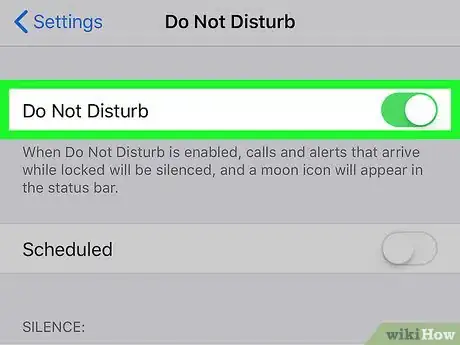

















L'équipe de gestion du contenu de wikiHow examine soigneusement le travail de l'équipe éditoriale afin de s'assurer que chaque article est en conformité avec nos standards de haute qualité. Cet article a été consulté 8 385 fois.